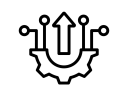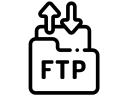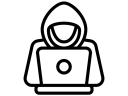Wij leggen je uit hoe je jouw Windows 8 mail kan instellen met ons stappenplan!
Stap 1
Open het programma e-mail zoals te vinden is op je dashboard en ga met je muis naar de rechterkant van je scherm zodat de instellingen weergegeven worden. Zodra je op Instellingen hebt geklikt, klik je op Accounts.
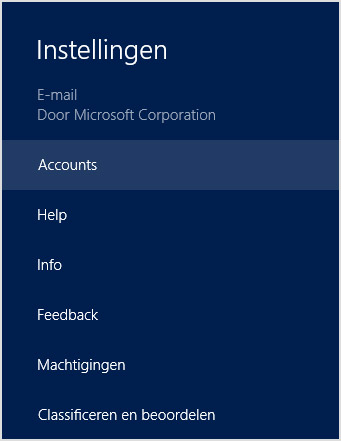
Stap 2
Geef aan welk type account je wilt instellen. Gaat het om een zakelijk e-mailadres dan klik je op Ander account en vervolgens op Account toevoegen.
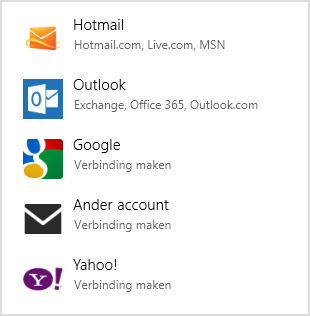
Stap 3
Bij de volgende stap vul je alle nodige gegevens in. Let op dat je in plaats van jouwdomeinnaam.nl je eigen domeinnaam gebruikt. Ook is het belangrijk dat je de juiste vinkjes aan en uit zet en de juiste poort instellingen overneemt.
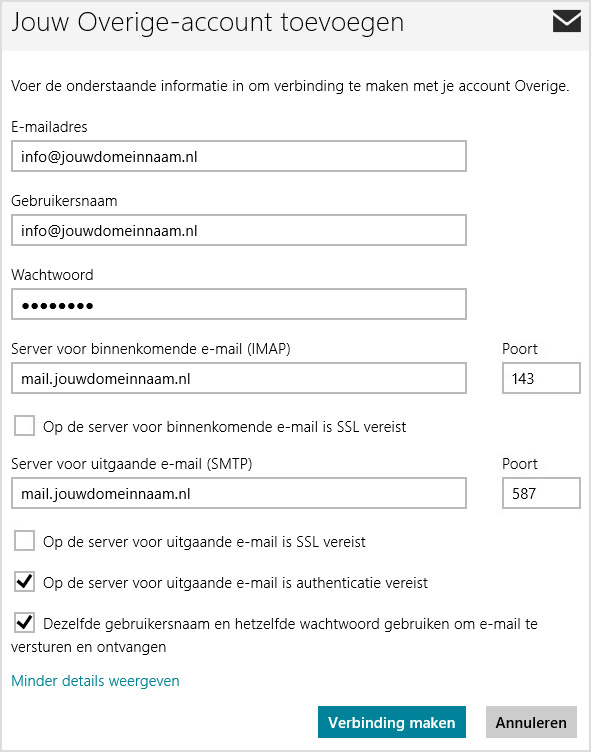
Zodra je op Verbinding maken klikt heb je je mail succesvol ingesteld.